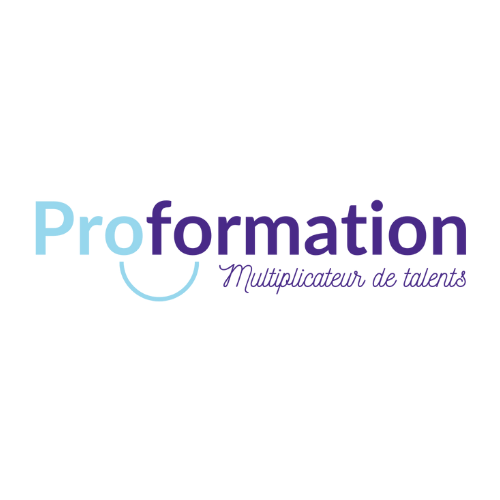Le tableur Microsoft Excel est équipé de multiples fonctionnalités pour simplifier le travail sur un grand nombre de données dans vos tableaux. Parmi ces formules très intéressantes, découvrez la fonction EQUIV d’Excel : elle permet de localiser rapidement des éléments dans votre tableau, peu importe sa taille. Dans cet article, nous vous expliquons comment utiliser la formule EQUIV d’Excel sur vos données professionnelles !
Quel est l’usage sur Excel de la fonction EQUIV ?
Lorsque l’on travaille avec de grands volumes de données, il peut être difficile de trouver une valeur précise dans les tableaux. La fonction “recherche” de Microsoft Excel permet certes de dénicher cette valeur, mais pas d’éditer le résultat trouvé par la suite.
Alors, comment faire ? Si vous avez besoin de savoir où se situe exactement un élément précis dans votre tableur, puis que vous désirez transférer le résultat dans une autre formule, il vous faut une formule précise : la fonction EQUIV d’Excel. Cette dernière vous permet d’indiquer directement la position de la cellule dont vous recherchez le contenu. Le résultat de la recherche n’est ensuite pas renvoyé comme une position absolue, mais comme une position relative : celle dans la plage de cellules recherchée.
Il est possible de réaliser une recherche dans une colonne ou une ligne, en sachant que le résultat indiquera ensuite la combientième valeur à gauche (pour une ligne) ou en haut (pour une colonne) qui représente la valeur recherchée.
La syntaxe de la fonction EQUIV Excel
La fonction EQUIV d’Excel s’écrit comme ceci : =EQUIV(valeur_recherchée; plage; type).
La formule EQUIV contient donc 3 arguments dont voici le détail :
- valeur_cherchée : la valeur dont vous cherchez la position dans la plage de cellules donnée. La valeur peut être de type texte, numérique ou logique.
- plage : il s’agit de votre matrice de recherche, la référence de la plage de cellules dans laquelle vous désirez obtenir la position de l’élément recherché.
- type : il s’agit du nombre -1, 0 ou 1.
Explicitons quelques instants ce dernier argument type :
- Type = 1 : EQUIV recherche la valeur la plus élevée qui est inférieure ou égale à la valeur_cherchée. Il faut alors trier “place” dans l’ordre croissant.
- Type= 0 : EQUIV retourne la valeur exacte correspondant à la valeur_cherchée.
- Type= -1 : EQUIV recherche la valeur la plus petite qui est supérieure ou égale à la valeur_cherchée. Il faut alors trier “place” dans l’ordre décroissant.
Que se passe-t-il si certains arguments ne sont pas remplis dans votre fonction EQUIV Excel ? Dans le cas où l’argument type est laissé vide, le tableau utilisera automatiquement le type 1 par défaut. Si vous n’avez pas indiqué la matrice recherche avec la bonne référence de cellules, vous pouvez écrire directement les valeurs dans la cellule (saisies dans les crochets et séparées par des points-virgules).
Les autres fonctions Excel à combiner avec EQUIV
La fonction EQUIV et RECHERCHEV
Combiner la fonction EQUIV d’Excel avec la fonction RECHERCHEV se révèle très efficace. Cette seconde fonction nécessite d’indiquer un numéro de colonne. En effet, avec la fonction RECHERCHEV, il est toujours nécessaire de mentionner la position de la colonne dans laquelle se trouve le résultat, ce qui peut se révéler une contrainte. Vous pouvez donc éviter ce problème grâce à la fonction Excel EQUIV : elle renvoie la position recherchée sans tenir compte du numéro de colonne puisque ce dernier peut tout simplement être déterminé à l’aide d’un mot-clé !
Vous pouvez ainsi créer des formules dynamiques dans la mesure où les valeurs recherchées sont intégrées dans les fonctions grâce aux différentes références de cellules. Voyons un exemple avec la syntaxe : =RECHERCHEV(F8;A2:C10;EQUIV(F9;A1:C1;0);0). Ici, la cellule F8 contient le mot-clé tandis que la cellule F9 contient la colonne d’où le résultat doit provenir.
Vous pouvez également simplifier l’utilisation de ces fonctions recherche avec l’enregistrement d’une liste déroulante. La fonction Excel EQUIV utilise le mot-clé dans F9, ce qui signifie qu’il le recherche dans la première colonne. Le résultat est transmis à la fonction à RECHERCHEV et se transforme en numéro de colonne. L’avantage de cette combinaison, c’est que vous pouvez facilement extraire le résultat d’une autre colonne puisque la fonction s’adapte de façon dynamique.
La fonction EQUIV et INDEX
Excel et la fonction INDEX + EQUIV fonctionnent très bien. La combinaison avec la fonction RECHERCHEV vous aide à analyser un tableau simple, tandis que la fonction INDEX permet d’analyser une matrice en complément. En effet, la fonction INDEX renvoie le contenu d’une cellule, ce qui vous oblige à indiquer une colonne et une ligne dans Excel. Or, ces dernières peuvent être déterminées par deux fonctions EQUIV imbriquées dans cette même fonction INDEX ! Il faut de nouveau des références de cellules pour être en mesure de modifier les paramètres sans difficulté.
Voici un exemple de syntaxe des fonctions INDEX et EQUIV : =INDEX(A1:E10;EQUIV(H7;A1:A10;0);EQUIV(H6;A1:E1;0)). Notre première fonction EQUIV effectue la recherche et désigne la position de la ligne, tandis que notre deuxième fonction renseigne la colonne correspondante. Cette combinaison permet à la fonction INDEX de renvoyer le bon contenu. Sans compter qu’il est facile de modifier le paramètre en utilisant une référence de cellule !
Maîtriser les fonctionnalités d’Excel avec une formation en ligne
Grâce à notre formation bureautique CPF Excel, utilisez la fonction EQUIV d’Excel sans aucune difficulté et maîtrisez toutes les fonctionnalités et formules mathématiques de ce tableau n°1 dans le monde ! La puissance d’Excel vous sera enfin accessible : apprenez à exploiter toutes vos données professionnelles grâce à notre formation Excel à distance. Grâce aux fonctionnalités avancées d’Excel, devenez rapidement un expert en bureautique pour booster votre employabilité ou devenir indispensable dans votre entreprise.
Notre offre de formation en e-learning est éligible au CPF : utilisez votre droit à la formation pour bénéficier d’un reste à charge de 0 €. Avec nos professeurs experts en Excel, utilisez vos propres tableaux et vos propres données pour vous entraîner et développer des compétences 100 % opérationnelles. Vous progressez en temps réel, à votre rythme. Fonction INDEX, fonction EQUIV, fonction RECHERCHEV, tableaux croisés dynamiques : Excel n’aura bientôt plus aucun secret pour vous !
Notre programme s’adapte à votre niveau actuel. Bénéficiez de cours particuliers et complétez votre apprentissage avec des modules d’enseignement autonomes, accessibles 24h sur 24. Et à la fin de notre accompagnement sur-mesure, obtenez une certification internationale (ENI, TOSA ou ICDL) afin de concrétiser et d’attester de vos nouvelles compétences bureautiques !